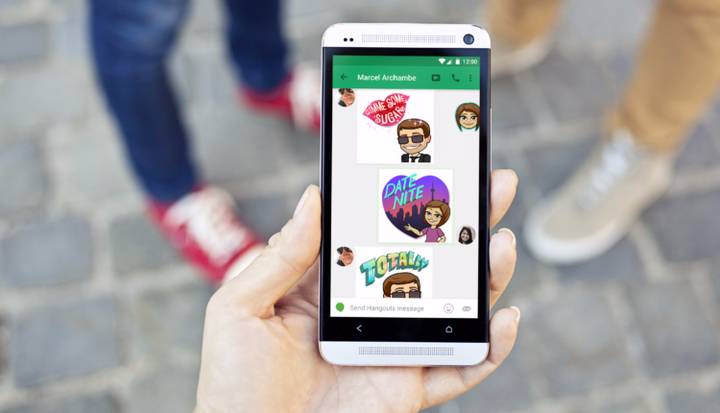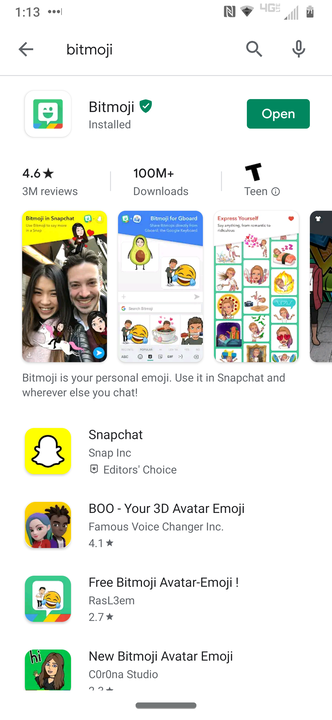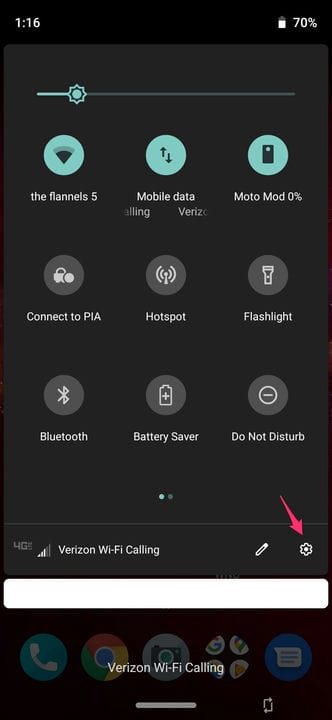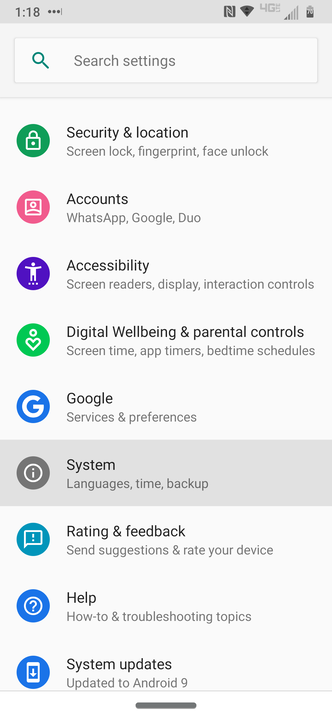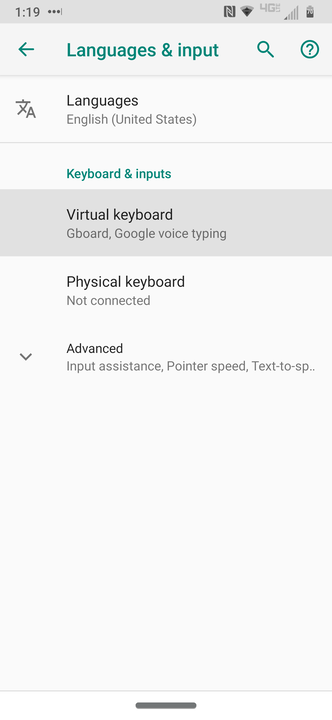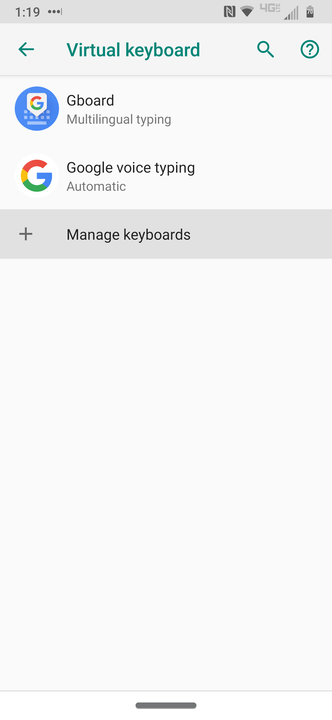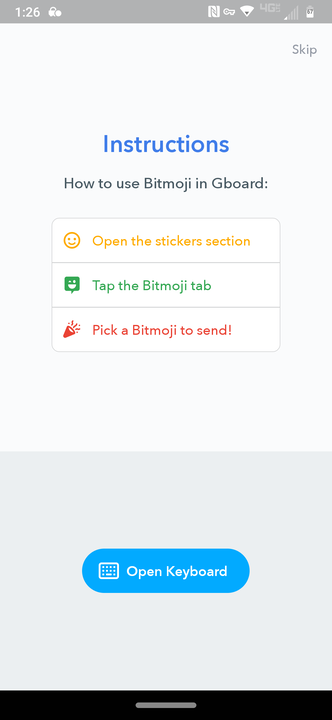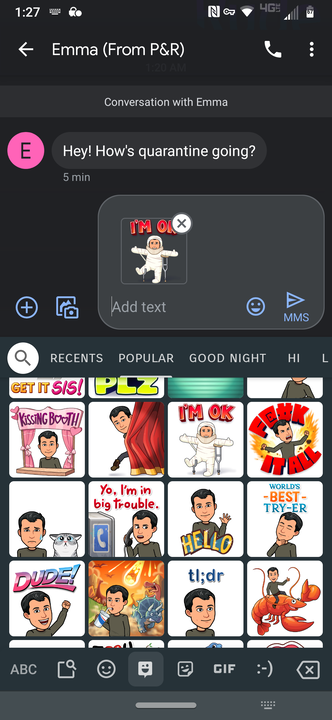Kuinka lisätä Bitmoji-kirjasto Android-näppäimistöön
- Voit lisätä Bitmojin Android-näppäimistöön laitteesi järjestelmäasetusten kautta.
- Bitmojit on helppo luoda ja sisällyttää viesteihin Androidistasi.
- Sinun tarvitsee vain ladata sovellus ja ottaa Bitmoji-näppäimistö käyttöön emojien tapaan.
Ystävillesi ja seuraajillesi kertominen tunteistasi ei ole koskaan ollut helpompaa kuin Bitmojilla.
Sosiaalisen median sovelluksen avulla käyttäjät voivat korvata alkuperäisen emojikirjastonsa laajalla sarjakuvaavatareilla, jotka on luotu näyttämään heiltä. Bitmojia käytettäessä voit "reagoi" erilaisten tunnelmien ja tarrojen avulla, mikä lisää henkilökohtaista tunnelmaa vastauksiin käyttöjärjestelmissä ja sosiaalisissa alustoissa.
Parannetun Bitmoji-kokemuksen etsijät voivat lisätä Bitmojin sovelluksiinsa ja selaimiensa, mukaan lukien Googlen Android-pohjaiseen Gboard-näppäimistöön. Näin Android-puhelimen käyttäjät voivat alkaa sisällyttää mukautettuja Bitmoji-avatareita viesteihin ja muuhun.
Bitmoji-sovelluksen lisääminen Android Gboard -näppäimistöön
1. Asenna Bitmoji-sovelluksen uusin versio puhelimeesi Google Play -kauppaa varten.
Jos sinulla on Bitmoji-tili Snapchatin kautta, kirjaudu sisään Snapchat-tunnuksillasi.
2. Määritä Bitmoji-tilisi.
3. Poistu Bitmoji-sovelluksesta ja pyyhkäise alas puhelimen aloitusnäytön yläreunasta.
4. Kun Android-päävalikko tulee näkyviin, napauta pientä rataskuvaketta oikeassa alakulmassa siirtyäksesi Asetuksiin.
Androidin avattavaan päävalikkoon pääsee pyyhkäisemällä alas näytön yläreunasta.
5. Napauta Järjestelmä.
Sinun on ehkä vieritettävä ennen kuin näet Järjestelmäkuvakkeen.
6. Valitse Kielet ja syöttötapa.
7. Valitse Virtuaalinen näppäimistö.
Tämä valikko ohjaa erilaisia ladattuja näppäimistöjä.
8. Napauta plusmerkkiä ja Hallitse näppäimistöjä.
Näppäimistön muutokset tulevat voimaan, kunnes olet käynnistänyt Android-laitteesi uudelleen.
9. Napauta Bitmoji-näppäimistövaihtoehdon vieressä olevaa kytkintä, kunnes se muuttuu vihreäksi.
10. Kun käytät Bitmoji-näppäimistöä ensimmäistä kertaa, sinua kehotetaan lisäämään se Gboardiin.
Saat opastuksen Bitmoji-asennukseen.
11. Kun Bitmoji on lisätty Gboardiin, voit avata sen napauttamalla silmäniskua osoittavaa valintaikkunan kuvaketta.
Voit nyt lisätä Bitmojin tekstiviesteihin ja muihin viesteihin.